Как устроен личный кабинет пользователя Часть 3: глобальная перезагрузка IntecUniverse 2.3.0 — советы в блоге
Автор: INTEC Волшебник
%20(1).png)
Следующий элемент – Подписки. В этом разделе содержится список товаров, на которые пользователь подписывался ранее, когда их не было в наличии в интернет-магазине. При поступлении товара пользователю придет на email соответствующее уведомление. Также при желании от товара можно отписаться в этом же разделе.
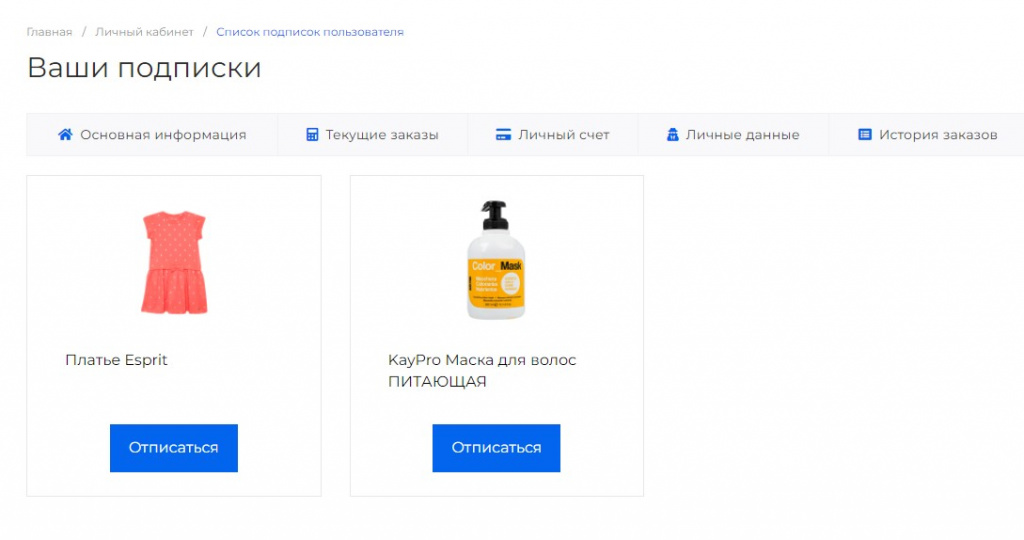
Контакты – в личном кабинете можно вывести ссылку на страницу контактов вашего магазина. С помощью неё пользователь может посмотреть расположение вашего магазина на карте и найти контакты для связи.
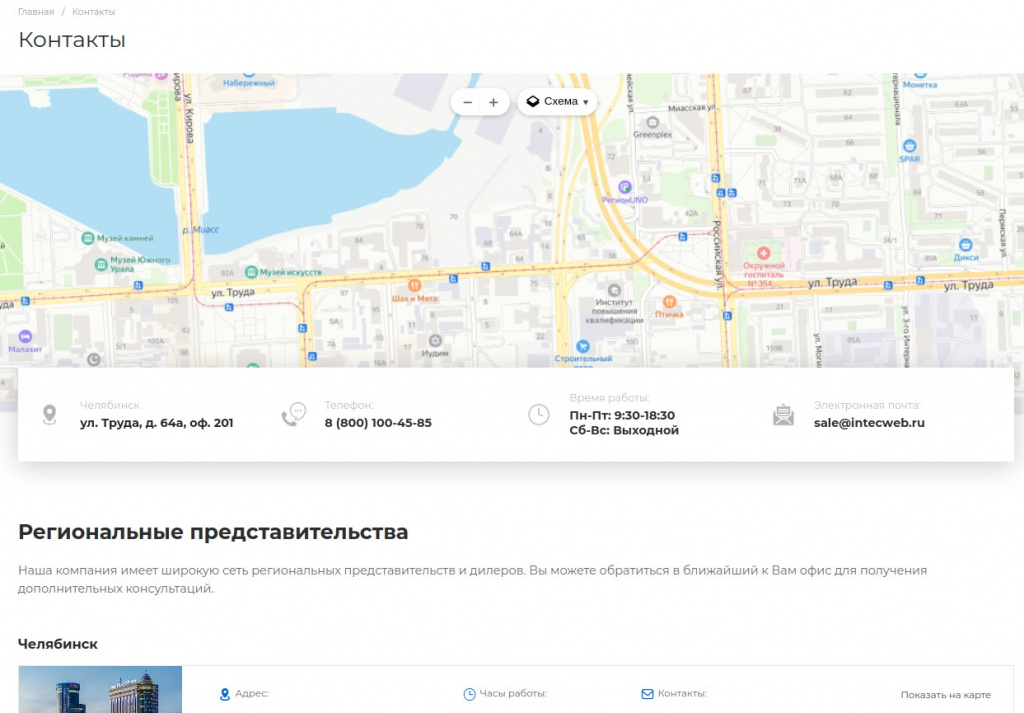
Интеграция с модулем Экстранет Битрикс24 позволяет работать с Битрикс24 прямо через личный кабинет:
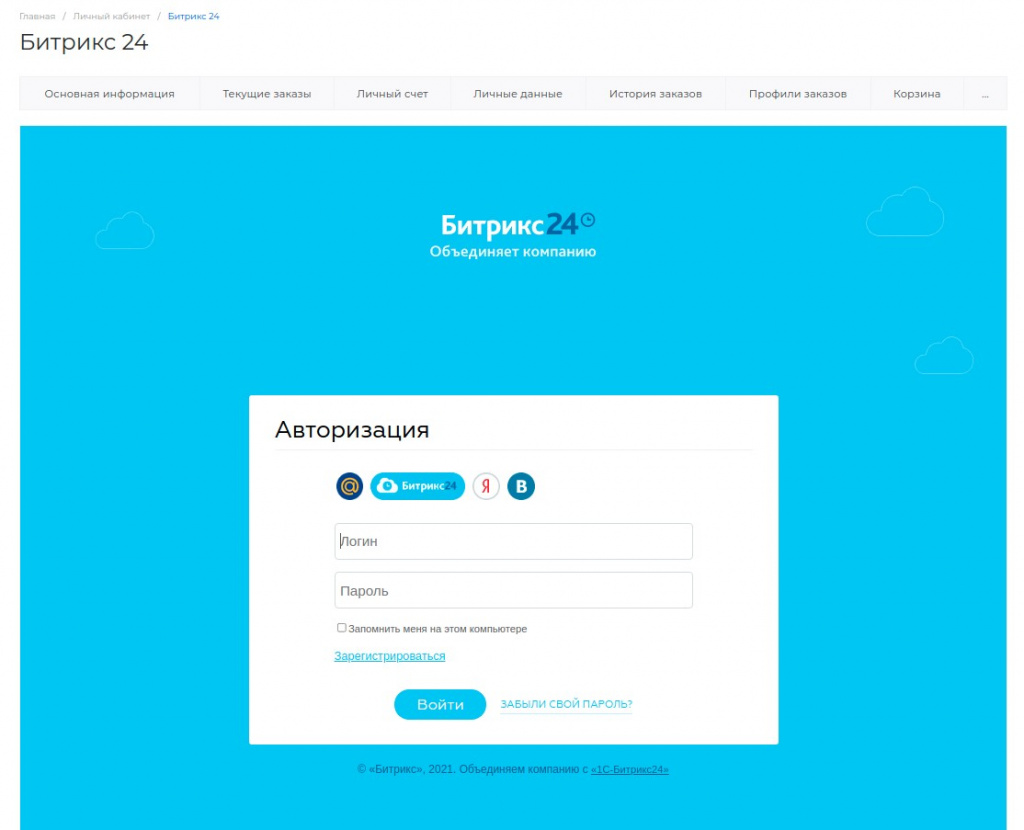
Для того, чтобы вывести данную страницу в личном кабинете, необходимо в настройках компонента необходимо включить опцию «Показывать страницу Битрикс24», указать ссылку на данную страницу для личного кабинета и прописать адрес страницы Битрикс24.
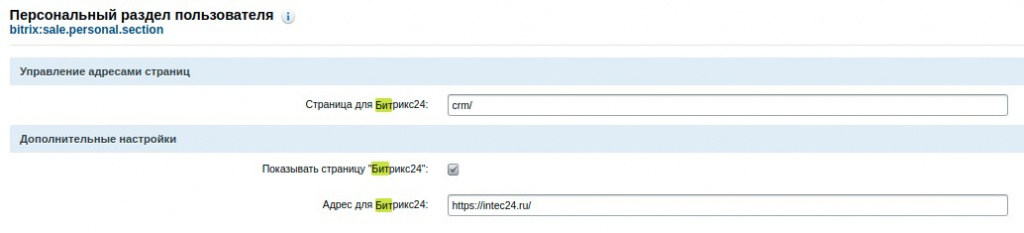
На этом сегодня все. Больше об архитектуре личного кабинета расскажу в следующих статьях.




